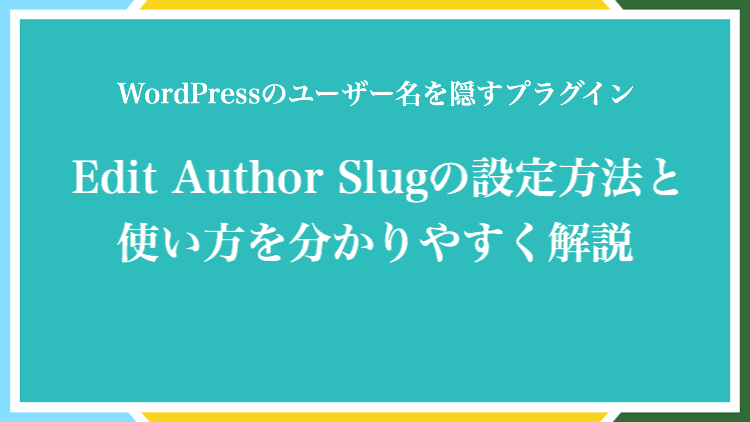
WordPressでサイトを作る際に、まず初めにユーザー名とパスワードを決めますが、このうちユーザー名はWordPressにログインする際のログインIDとして使用されるものです。
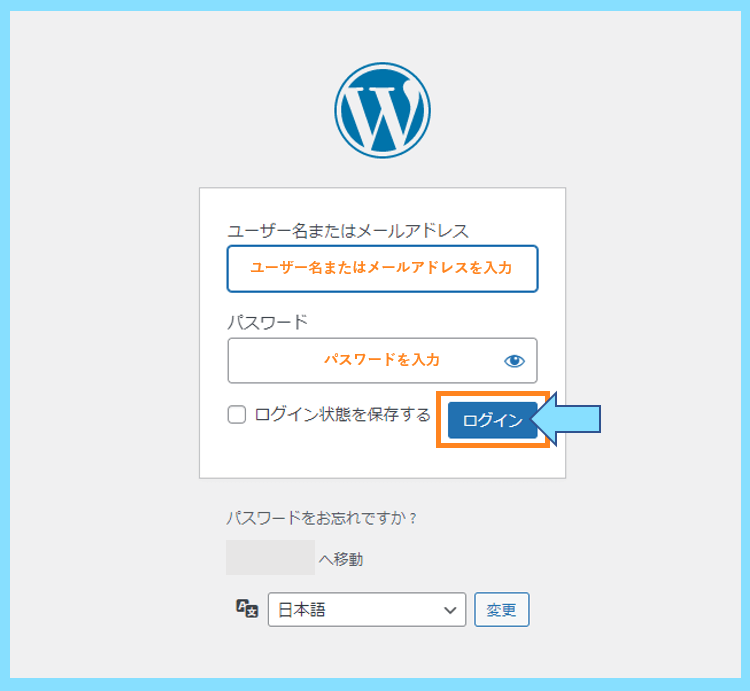
しかし、このユーザー名は一度設定すると後から変更することが出来ないものですので、不正なアクセスを防ぐためにも、第三者には知られないようにしておくことが大切です。

しかしWordPressのユーザー名は、実は簡単に調べることができ、簡単にバレるものです。
例えば、自分がWordPressで作ったサイトのトップページのドメインURLの後に
/?author=1と入力してEnterを押すと、ユーザー名が表示されてしまうと思います。
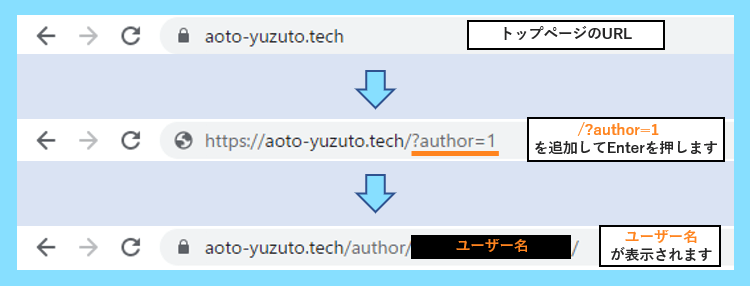
このように自分のサイトのユーザー名も簡単にバレる可能性があるので、隠す必要があります。
そんな時に役立ってくれるのが、今回ご紹介するEdit Author Slugというプラグインです。
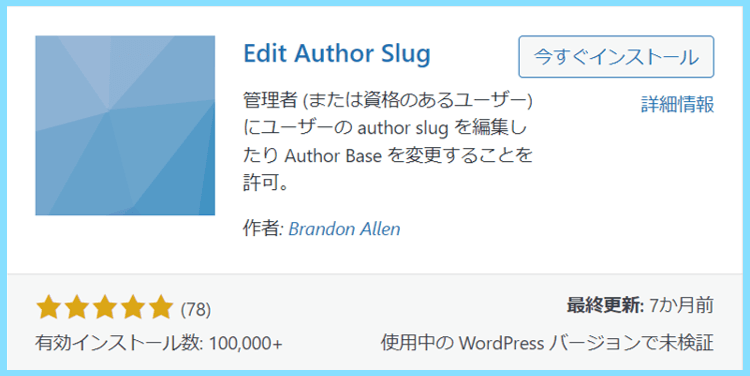
これを使うと、最終的に/?author=1で表示される文字列を別のものに変更できます。

こちらではこのEdit Author Slugの設定方法と使い方についてご紹介していきたいと思います。
【初めに】まずはサイト上の表示名の変更を行いましょう
サイト上の表示名の変更は既に設定されている方も多いかと思いますが、例えば当サイトを参考にWordPressブログを作成中の方などは設定されていないと思いますので、ここで設定しましょう。
WordPressでは初期設定だとブログ上の表示名(著者情報やコメントの返信の際などに使われる名前)がユーザー名になっていますので、新しく設定するニックネームを表示名にします。
例えば初期設定だと、記事下に著者情報等を表示する際の名前がユーザー名になってしまいます。
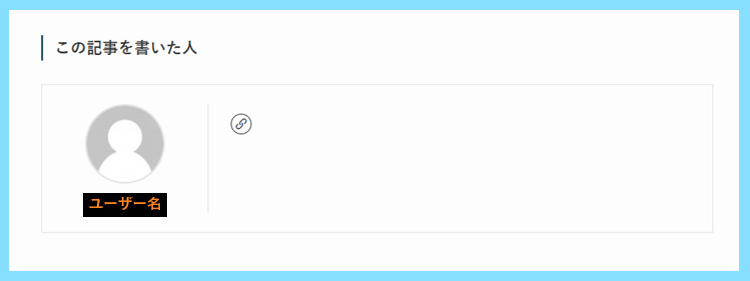
ユーザー名を他人に知られないようにするためには、ここは修正しておくべきポイントです。
そのためにまずは、WordPressのメニューからユーザー⇒プロフィールと進みます。
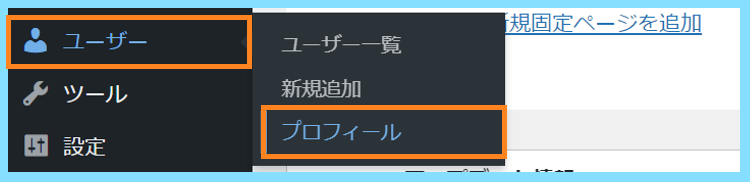
するとニックネームの入力欄がありますので、そちらにブログ上に表示しても問題ないニックネームを入力して、更にそれをブログ上の表示名に変更してから保存しましょう。
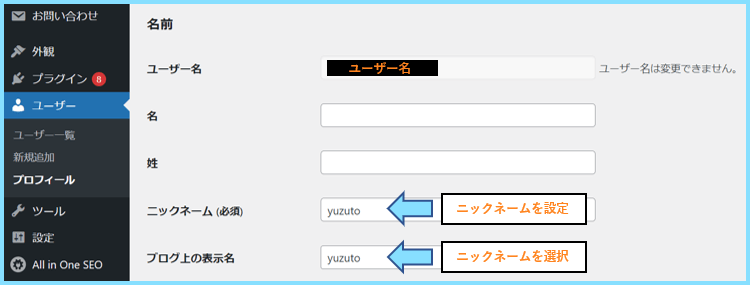
これで、ブログ上の表示名がニックネームで表示されるようになります。
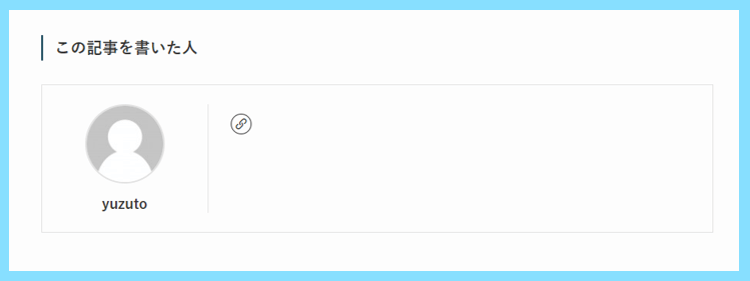
この設定に加えてEdit Author Slugを使うことでユーザー名を隠すことが出来ます。
Edit Author Slugの設定方法と使い方
まずはEdit Author Slugのインストールと有効化を行っていきましょう。
WordPressの管理画面のメニューから、プラグイン⇒新規追加と進んでください。
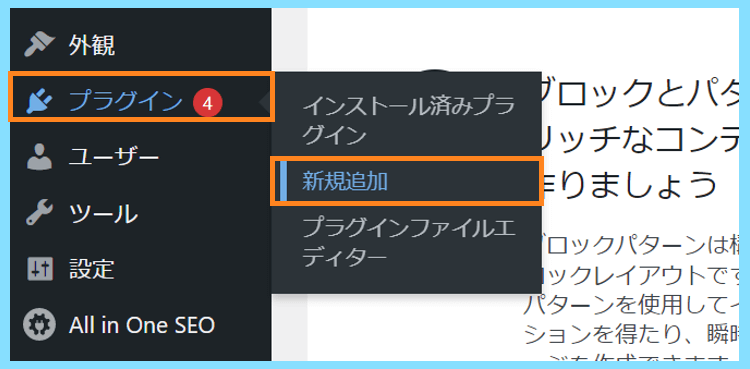
そして、Edit Author Slugと検索して、プラグインのインストールと有効化を行います。
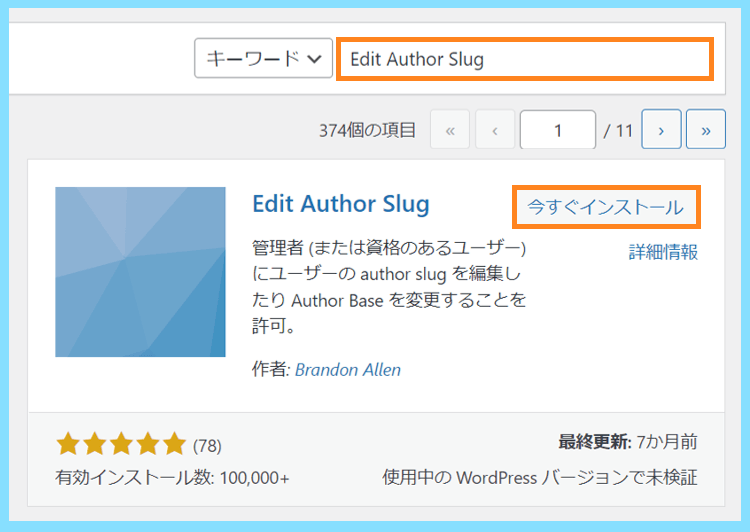
Edit Author Slugの設定方法と使い方はとても簡単で、Edit Author Slugの設定まで完了すると、ユーザー⇒プロフィールと進んだ先にユーザー名に関する設定項目が追加されます。
後はそれを以下の画像の様に、ユーザー名以外を選んで保存するだけで設定は完了です。
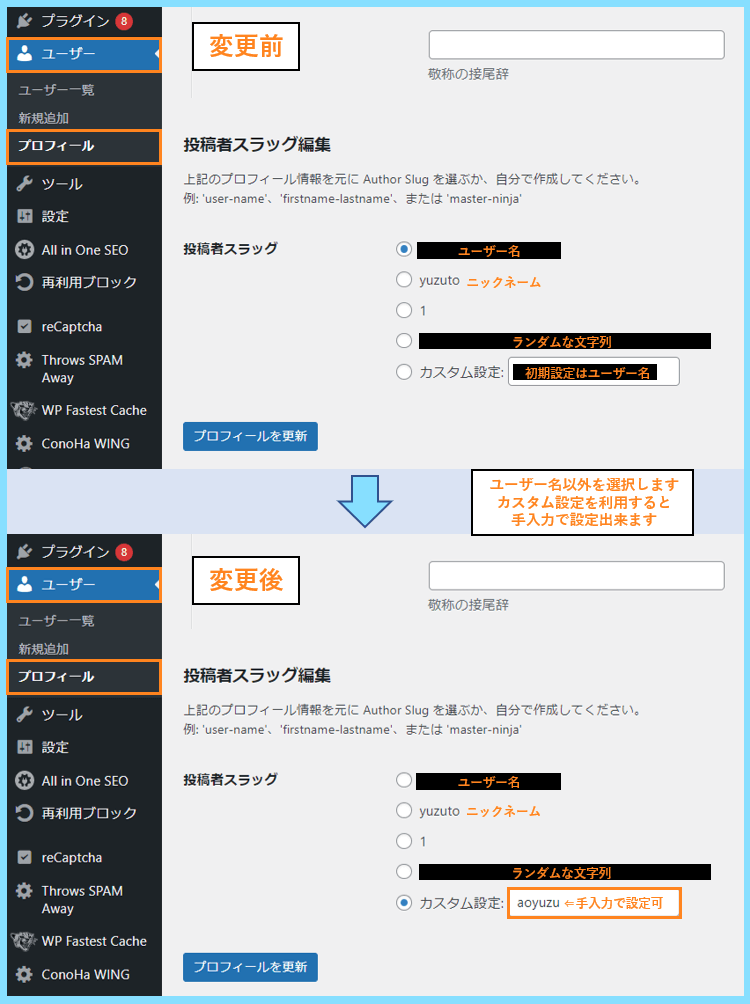
カスタム設定を利用すると、自分で手入力した文字列を設定することが出来ます。
例えば上の図ではカスタム設定を利用して『aoyuzu』という文字列に設定したので
改めて自分のサイトで/?author=1を入力すると、以下の画像の様な結果になります。

ここまでの設定が完了していれば、ユーザー名がバレるということはほぼないでしょう。
設定が反映されない場合の対処法
なお、もし設定を行っても/?author=1を入力した時にまだユーザー名の文字列が表示されてしまう場合は、ブラウザのキャッシュなどが原因となっている可能性があります。
キャッシュとは、サイトに複数回訪れた同一ユーザーに対して、速くページの情報を表示できるように、前回アクセスした際のページの情報をパッと表示させる便利な仕組みのことなのですが
このキャッシュが残っているせいで、ページの情報が更新されないことはよくあります。
自分の場合も、設定後に/?author=1と入力すると、ページ自体はありませんと表示されるのですが、URLの所にはユーザー名が表示されたままになってしまっていました。
ただし、別のブラウザで試してみるとEdit Author Slugで設定した文字列が表示され、その後キャッシュを削除したり、時間を空けてから試すとプラグインの設定が反映されました。
なのでもしプラグインの設定が反映されない方は、ブラウザのキャッシュや、キャッシュ系プラグインを使用している方はそちらのキャッシュも削除してから再度試してみてください。
他のブラウザで設定が反映されているなら、今お使いのブラウザで設定が反映されないのは一時的なものだと思います。プラグインの不具合ではないと思いますので安心してください。
特に問題なく設定が反映されている方は、ここは特に気にしなくて大丈夫です(^^)
Login LockDownもおすすめ!
ここまでの設定が完了していれば、ユーザー名がバレる心配はかなり低くなると思います。
ただし、セキュリティ対策は他にもいくつか行っておいた方が良いので、そんなときにおすすめなのがLogin LockDownという不正ログイン攻撃を防いでくれるプラグインです。
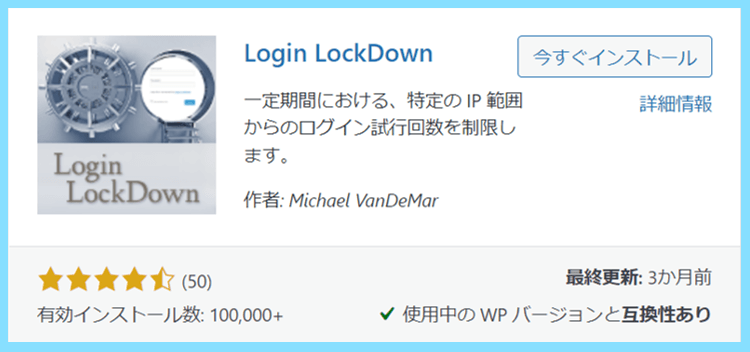
Login LockDownを利用すると、5分以内に3回入力を間違えると、その相手からのアクセスを60分間ブロックする、というような設定を簡単にできますのでよりセキュリティが強化されます。
気になる方は、是非以下の記事の設定方法を参考に設定してみてください。
>>>Login LockDown|WordPressの不正ログイン対策プラグイン
最後に
こちらでは、Edit Author Slugの設定方法と使い方について詳しくご紹介しました。
WordPressブログのログインIDとなるユーザー名を知られないようにするためには
まずは、WordPressの設定からブログ上の表示名をニックネームに変更した後
Edit Author Slugを利用してユーザー名を調べられないように設定を行いましょう。
これが出来ているだけでも、WordPressのセキュリティはかなり強化されます。
なお、ユーザー名は変更できませんが、WordPressのパスワードは変更できます。
WordPressのメニューから、ユーザー⇒プロフィールと進むとパスワードが変更できます。
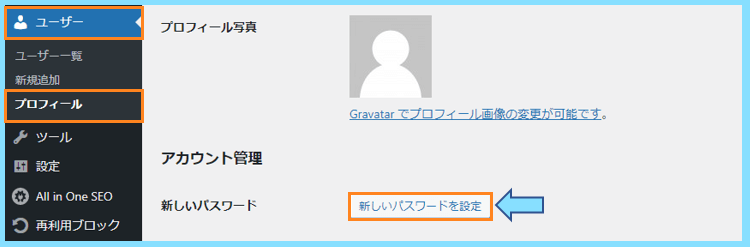
不正ログインを防ぐためには、シンプルにパスワードを長く強化しておくことも有効です。
パスワードを長~くしておけば、それだけでも大分気持ち的には安心できると思います。
もちろん、パスワードを忘れないようにメモは残しておくように気を付けてください(^^)
最後まで読んで頂きありがとうございました。









